Wenn Sie der Ausschnittkomponente eines Architekturmaterials ein Bitmap oder eine Prozedur-Map zuweisen, wird das Material teilweise transparent. Hellere Bereiche (mit höheren Werten) der Map werden undurchsichtig, dunklere Bereiche werden transparent und Zwischenwerte werden halbtransparent gerendert.
Durch Einstellen des Map-Betrags auf 100 wird das gesamte Map angewendet. Transparente Bereiche sind vollständig transparent. Der Betrag 0 entspricht dem Deaktivieren des Maps. Zwischenwerte für den Betrag werden mit dem ursprünglichen Wert unter "Transparenz" gemischt. Transparente Map-Bereiche erhalten mehr Deckkraft (Opazität).
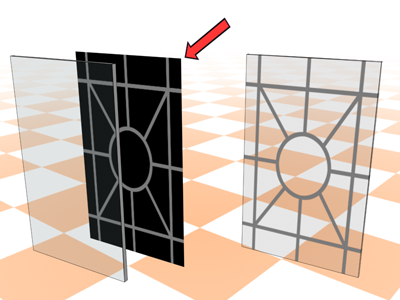
Die Graustufen eines Ausschnitt-Maps bestimmten den Transparenzbetrag.
Vorgehensweisen
So verwenden Sie ein Ausschnitt-Map:
- Klicken Sie auf die Schaltfläche "Ausschnitt-Map".
3ds Max öffnet die Material-/Map-Übersicht.
- Wählen Sie einen Map-Typ aus der Liste, und klicken Sie auf "OK".
(Wenn Sie "Bitmap" als Map-Typ wählen, wird zunächst ein Dialogfeld von 3ds Max angezeigt, in dem Sie die Bilddatei wählen können.)
- Richten Sie das Map mithilfe der Map-Steuerelemente ein.
Alternativ können Sie auch den ![]() Erweiterten Material-Editor für das Vernetzen eines Map-Knotens mit der Komponente "Ausschnitt" verwenden.
Erweiterten Material-Editor für das Vernetzen eines Map-Knotens mit der Komponente "Ausschnitt" verwenden.